Treniraš z dati do oktobra 2023.
Z Snapshot3Dfunkcijo v ZBrushse ti odpirajo povsem nove možnosti na področju 3D modeliranja. To navodilo ti pokaže, kako lahko Alphasučinkovito uporabljaš v Spotlightu, da ustvariš kompleksne mejše in delaš s Live Booleans za nadzor obnašanja tvojih suborodnih orodij. Začnimo takoj!
Najpomembnejše ugotovitve
- ZBrush omogoča izdelavo in urejanje Alphas v funkciji Spotlight.
- Sivi toni v Alphas ne smejo biti uporabljeni - potrebna sta čista črna in bela za želene rezultate.
- Funkcija Live Booleans ti omogoča, da različne suborodne predmete kombiniraš ali odšteješ.
Navodila po korakih
Korak 1: Nastavi material
Preden se lotiš ustvarjanja svojih Alphas, poskrbi, da izbereš pravi material. Standardni material (Osnovni material) ti pomaga, da bolje vidiš svoje delo.
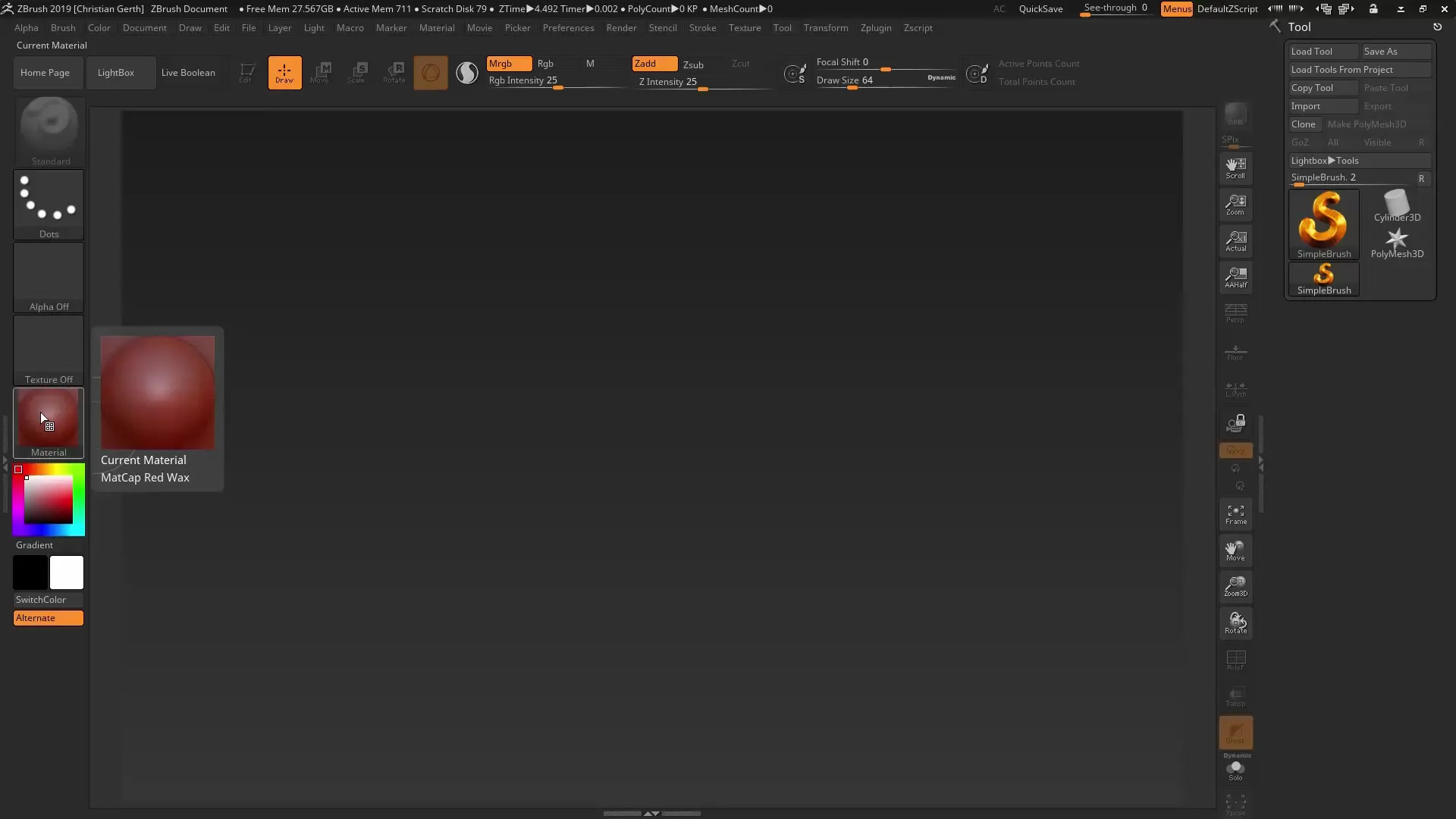
Korak 2: Uporabi Alpha v Spotlightu
Zdaj je čas, da uporabiš Alphas s funkcijo Spotlight. Izberi Alpha, na primer Alpha 26, in ga dodaj v Spotlight orodjarno. Spremeni velikost Alphe in si oglej predogled, da vidiš, kako se projicira na mež.
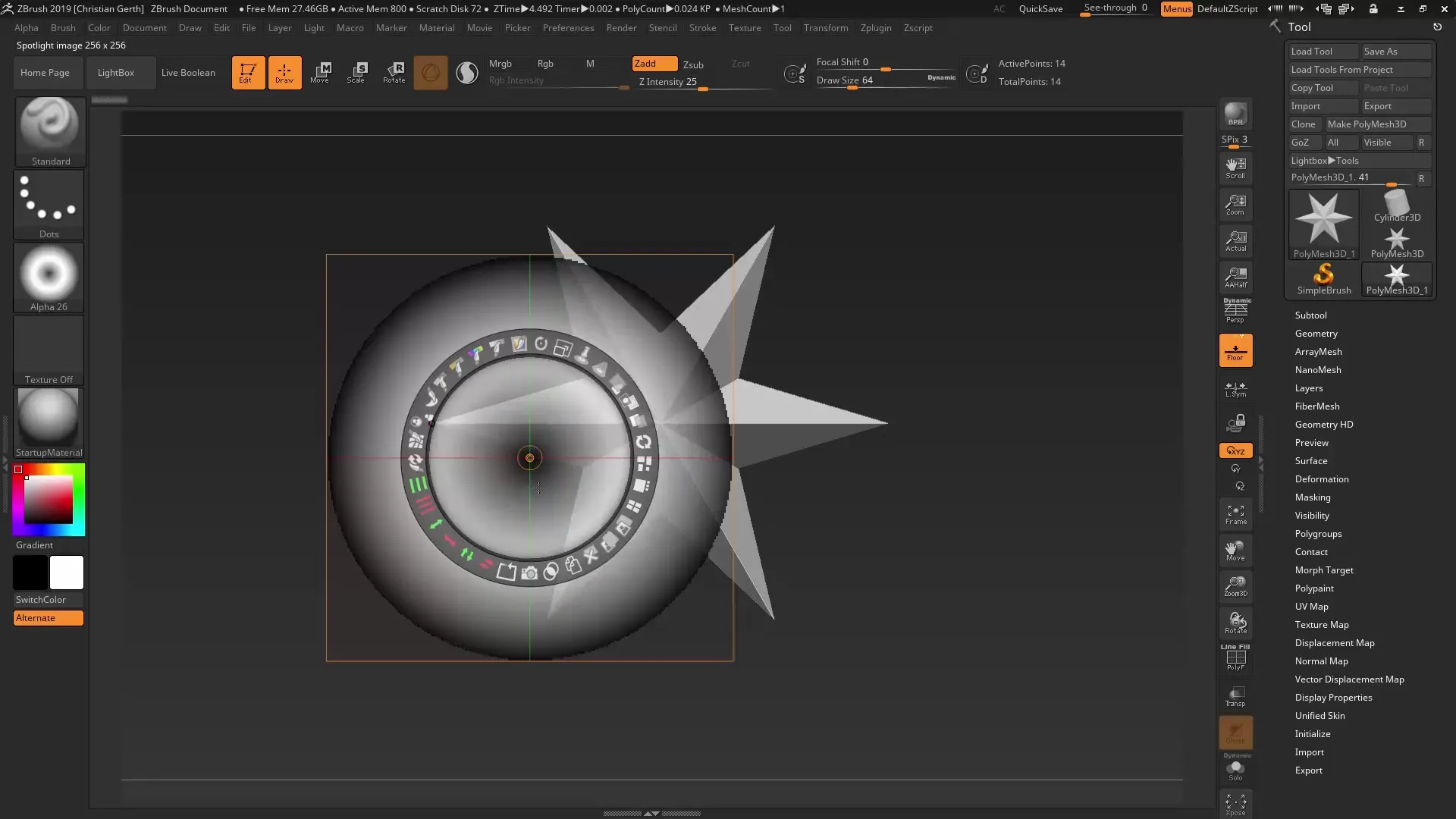
Korak 3: Razumevanje Alphas
Upoštevaj, da Alphas v ZBrushu ne podpirajo sivih tonov. Vse, kar je sivo, bo interpretirano bodisi kot črno bodisi kot belo. Poskrbi, da tvoj Alpha spekter vsebuje čisto belo in črno, da dobiš želene rezultate.
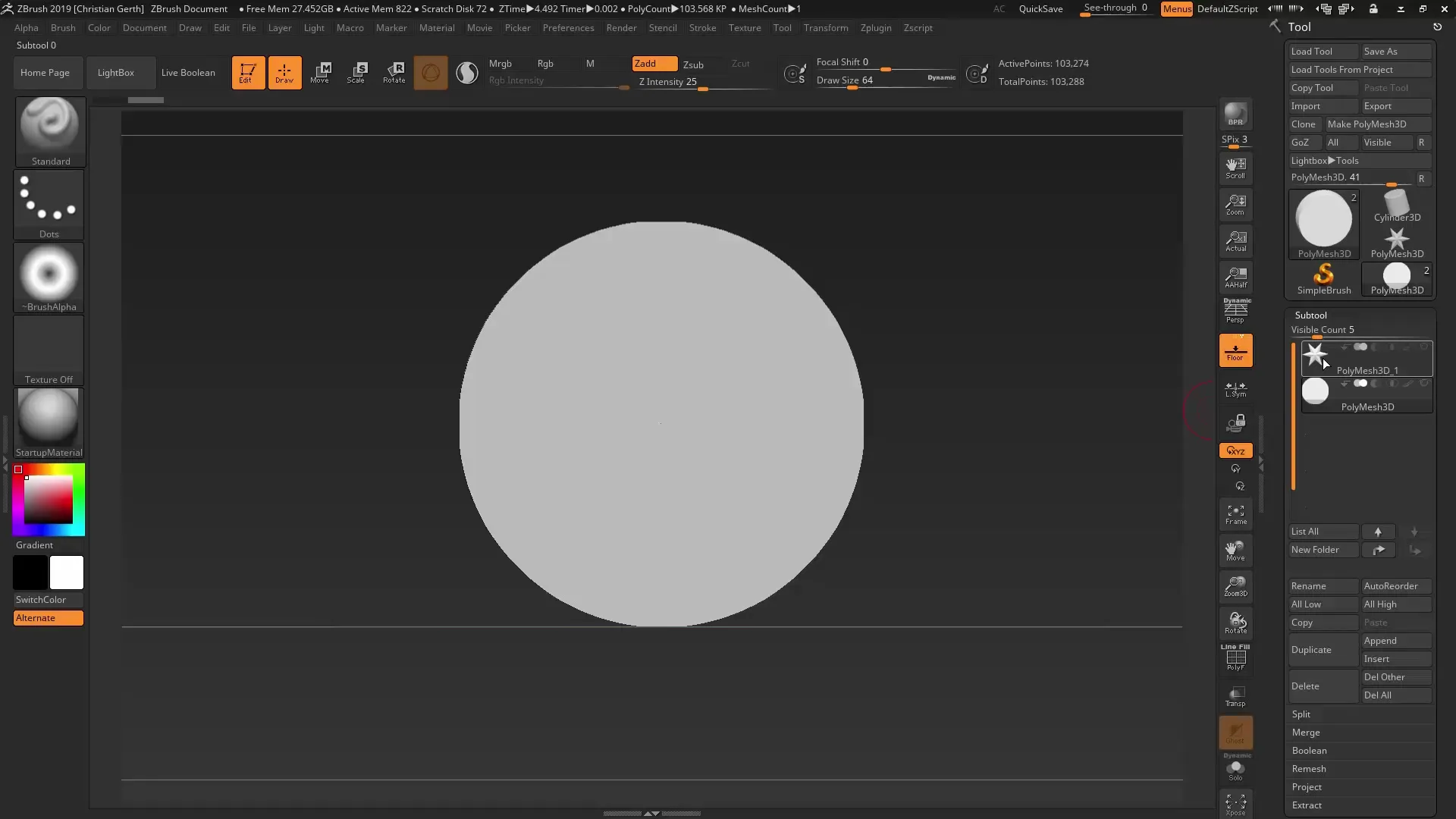
Korak 4: Risanje Alphas
ZBrush ti omogoča, da svoje Alphas brišeš direktno. Izberi svoj standardni čopič in začni ustvarjati svoj Alpha. Ko ga preneseš v funkcijo Snapshot 3D, boš takoj videl potencial svoje kreacije.

Korak 5: Delo z Lightboxom
Odpri Lightbox in izberi želeni nabor Alphas, da pridobiš večjo izbiro. To je še posebej koristno, če želiš oblikovati bolj kompleksne mejše.
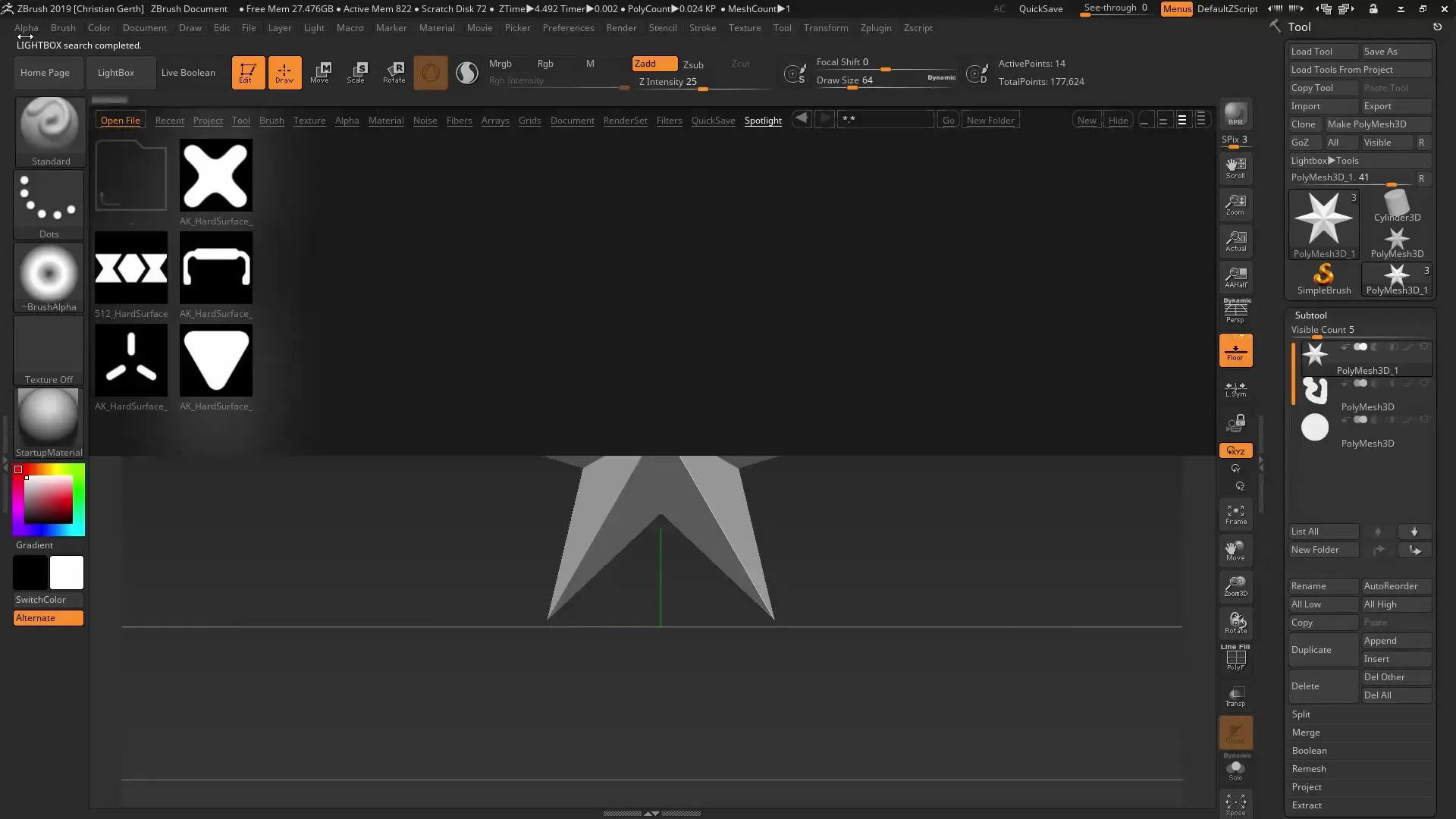
Korak 6: Podvajanje Alphas
Za učinkovito delo lahko podvojiš izbrane Alphas. Podvajanje ti omogoča, da shraniš Alpha za kasnejšo uporabo, ne da bi moral znova odpreti celotno različico Spotlight.
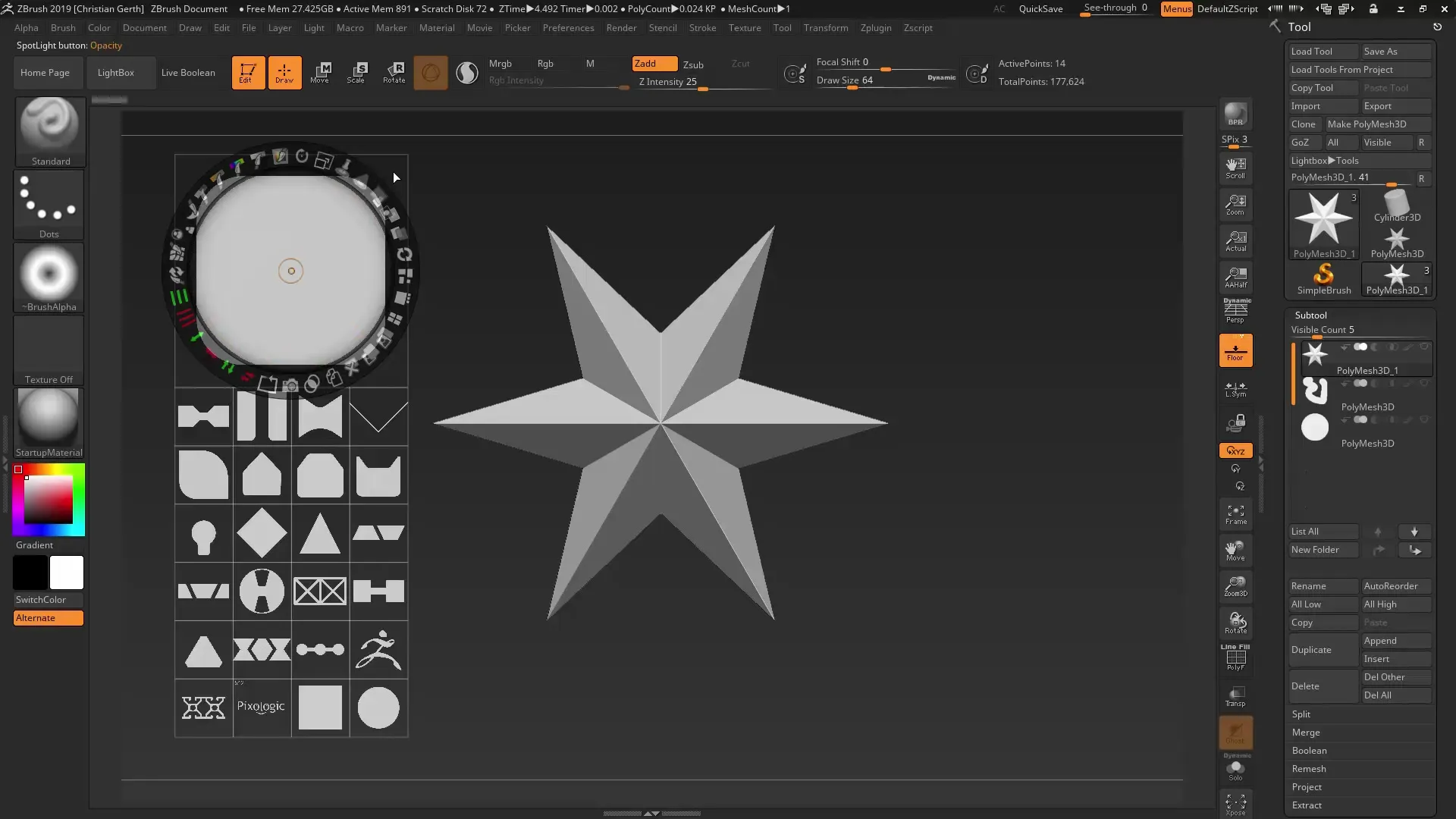
Korak 7: Prilagoditev Alphas
Izkoristi možnosti prilagajanja v ZBrushu, da še dodatno modificiraš svoje Alphas, preden jih želiš uporabiti. Na primer, lahko dodaš dodatne oblike ali elemente in jih prilagodiš.
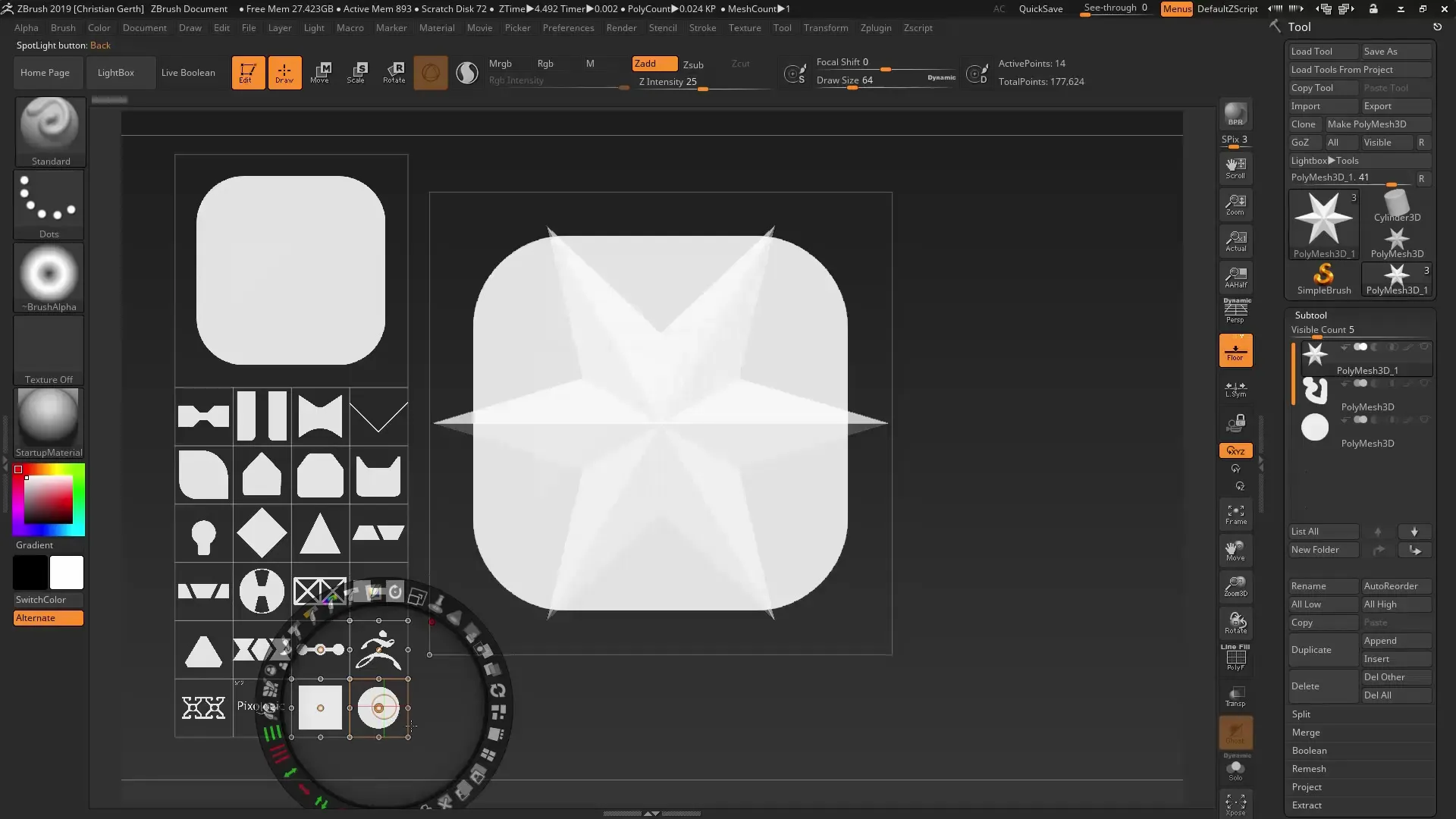
Korak 8: Delo z Live Booleans
Zdaj postaja zanimivo! Izberi Alpha in uporabi funkcijo Live Boolean. S tem lahko kombiniraš ali odšteješ različne oblike, da ustvariš odlične podrobnosti. Eksperimentiraj z možnostmi Unije, Odštevanja in Preseka.
Korak 9: Ustvari končni mej
Ko opraviš vse prilagoditve, ustvari končni mej s funkcijo Snapshot 3D. Kadar koli se lahko vrneš na prejšnjo različico, če nisi zadovoljen z rezultatom.

Korak 10: Shranjevanje in zbiranje Alphas
Če Spotlight dobro deluje zate, ne pozabi shraniti svojih Alphas. Tako jih lahko kadar koli ponovno uporabiš in gradiš svojo osebno zbirko Alphas.
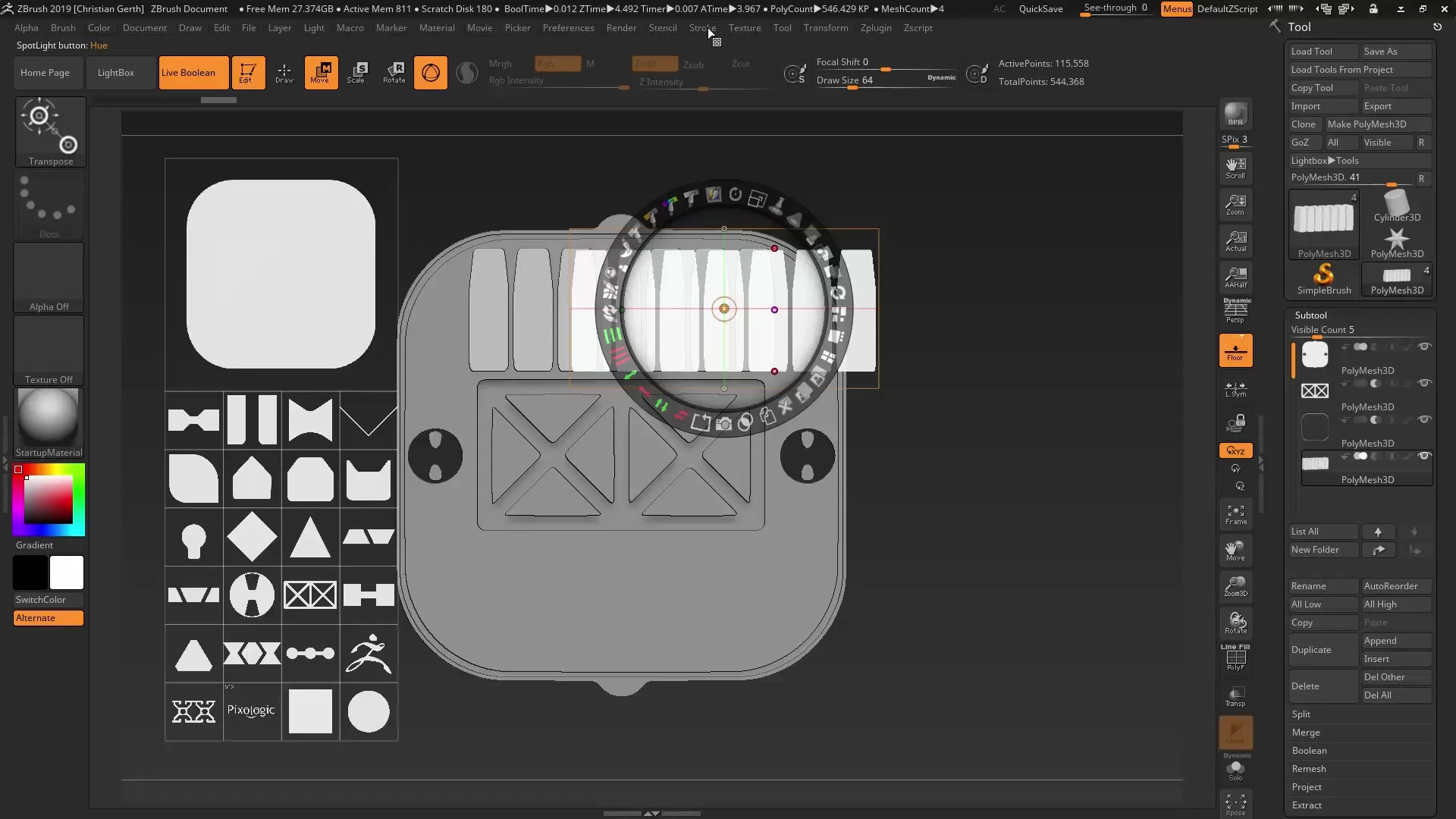
Pregled - Obvladovanje Snapshot 3D v ZBrushu: Učinkovita uporaba Alphas in Booleanov
S funkcijo Snapshot 3D in obdelavo Spotlighta v ZBrushu imaš možnost ustvariti večplastne in podrobne 3D modele. Uporabi Alphas kreativno za edinstvene dizajne in izboljšaj svoj delovni proces z učinkovito uporabo Live Booleans.
Pogosta vprašanja
Kako dodam Alpha v Spotlight?Izberi Alpha, ki ga želiš uporabiti, v Lightboxu in ga dodaj v Spotlight orodjarno.
Ali smem uporabljati sive tone v svojih Alphas?Ne, uporabljaj izključno čisto črno in belo, da dosežeš želene učinke.
Kako lahko podvojim svoj Alpha?Izberi Alpha in uporabi funkcijo podvajanja v ZBrushu, da ustvariš kopijo.
Kaj je razlika med Unijo, Odštevanjem in Presekom?Unija kombinira oblike, Odštevanje ena obliko odšteje od druge, in Presek ustvari le skupne dele.
Ali lahko shranim svoje Alphas?Da, svoje Alphas lahko shraniš v zbirko, da jih pozneje ponovno naložiš in uporabiš.


